w7电脑图片属性修改的方法【图文】
时间:2016-09-08 来源:互联网 浏览量:
在w7系统下,有时候我们因为图片格式问题而无法上传一些图片,那么w7系统图片属性如何修改呢?下文小编就分享了w7电脑图片属性修改的方法,希望对大家有所帮助。
w7电脑图片属性修改的方法:
1、在win7系统下选择一张需要编辑的图片,按下鼠标右键后选择“属性”,在弹出的页面中我们可以清晰看到文件类型为“JPG”;
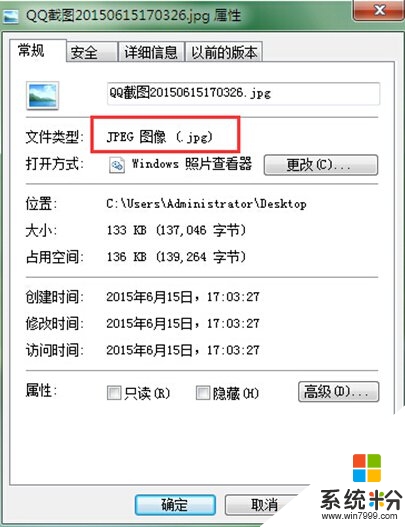
2、接着回到桌面,选择所要编辑的图片后右键,找到并选择“编辑”选项,之后系统会弹出如下窗口;

3、在图片编辑器窗口下,找到并选择左上角中类似保存的图标,在弹出的菜单栏中选择“另存为”选项;
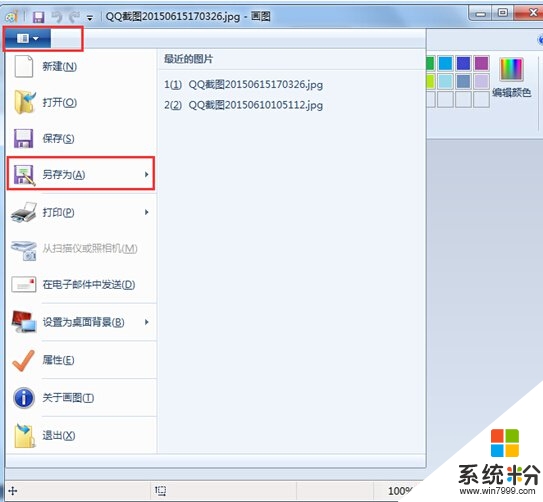
4、在弹出的“保存“页面,我们需要在“保存类型”的下拉窗口中找到并选择自己所要的类型,完成后点击“保存”即可。
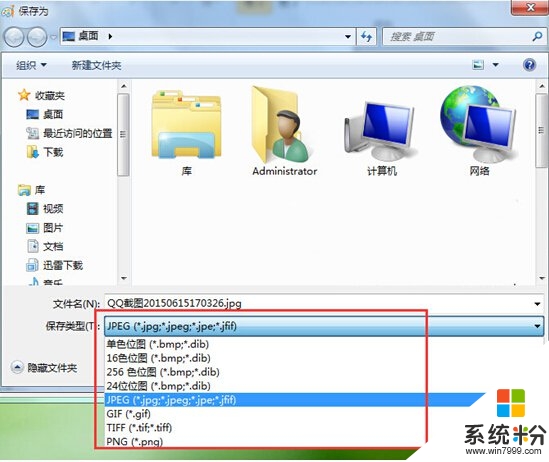
【w7电脑图片属性修改的方法】就跟大家分享到这里,希望以上的教程能帮到有需要的用户,还有其他的官方电脑系统下载后实用技巧的学习,都可以上系统粉官网查看。
我要分享:
相关教程
- ·win7系统如何修改图片的属性?win7系统修改图片属性的方法。
- ·雨林木风win7系统属性怎么修改制造商和型号以及oem图片。 雨林木风win7系统属性修改制造商和型号以及oem图片的方法。
- ·win7电脑批量修改文件属性的方法 如何批量修改文件属性值
- ·Win7如何修改多个文件属性?批量修改文件属性的方法!
- ·win7电脑文件夹属性无法修改怎么办|win7电脑文件夹修改不了的解决方法
- ·win7电脑文件夹属性修改不了怎么解决 电脑文件夹隐藏属性无法修改解决的方法有哪些
- ·win7系统电脑开机黑屏 Windows7开机黑屏怎么办
- ·win7系统无线网卡搜索不到无线网络 Win7电脑无线信号消失怎么办
- ·win7原版密钥 win7正版永久激活密钥激活步骤
- ·win7屏幕密码 Win7设置开机锁屏密码的方法
Win7系统教程推荐
- 1 win7原版密钥 win7正版永久激活密钥激活步骤
- 2 win7屏幕密码 Win7设置开机锁屏密码的方法
- 3 win7 文件共享设置 Win7如何局域网共享文件
- 4鼠标左键变右键右键无法使用window7怎么办 鼠标左键变右键解决方法
- 5win7电脑前置耳机没声音怎么设置 win7前面板耳机没声音处理方法
- 6win7如何建立共享文件 Win7如何共享文件到其他设备
- 7win7屏幕录制快捷键 Win7自带的屏幕录制功能怎么使用
- 8w7系统搜索不到蓝牙设备 电脑蓝牙搜索不到其他设备
- 9电脑桌面上没有我的电脑图标怎么办 win7桌面图标不见了怎么恢复
- 10win7怎么调出wifi连接 Win7连接WiFi失败怎么办
Win7系统热门教程
- 1 Win7笔记本系统待机恢复后没有声音的解决方法有哪些 Win7笔记本系统待机恢复后没有声音该如何解决
- 2 win7显示隐藏的文件和文件夹 Win7系统如何显示隐藏的文件夹
- 3 win7系统漏洞如何修复|win7系统漏洞修复方法
- 4win7系统的背景桌面该如何换? win7系统的背景桌面切换的方法有哪些?
- 5win7纯净版64位系统怎样取得最高权限
- 6win7在使用过程中老是出现假死现象怎么办
- 7解决Win7系统没有兼容方式运行的方法
- 8怎么为Win7系统释放更多硬盘空间 为Win7系统释放更多硬盘空间的方法
- 9Win7系统耳机声音太小如何解决 Win7系统耳机声音太小怎么解决
- 10Win7升级方法:用列表进行程序兼容测试
最新Win7教程
- 1 win7系统电脑开机黑屏 Windows7开机黑屏怎么办
- 2 win7系统无线网卡搜索不到无线网络 Win7电脑无线信号消失怎么办
- 3 win7原版密钥 win7正版永久激活密钥激活步骤
- 4win7屏幕密码 Win7设置开机锁屏密码的方法
- 5win7怎么硬盘分区 win7系统下如何对硬盘进行分区划分
- 6win7 文件共享设置 Win7如何局域网共享文件
- 7鼠标左键变右键右键无法使用window7怎么办 鼠标左键变右键解决方法
- 8windows7加密绿色 Windows7如何取消加密文件的绿色图标显示
- 9windows7操作特点 Windows 7的特点有哪些
- 10win7桌面东西都没有了 桌面文件丢失了怎么办
